Da antallet af cybersikkerhedsrisici er stigende, er det på tide, at vi tager sikkerhedsforanstaltninger lidt mere alvorligt. Uanset om det er personligt eller virksomhedsniveau, er ingen sikker fra internettyveri. En af metoderne til beskyttelse er datakryptering. For at gemme dine e-mails fra snooping øjne, skal du kryptere / kode dem. I denne artikel snakker vi om, hvad kryptering er, og hvordan du krypterer dine e-mails i MS Outlook og andre personlige konti.
Hvad Betyder Kryptering af E-Mails?
Kryptering er en metode til at omdanne din e-mail-info eller data til koder, der ikke kan åbnes af uautoriserede personer. For at gøre det endnu enklere at forstå, er den bedste metafor for kryptering en lås og nøgle teknik. For at åbne en lås har du brug for en nøgle på samme måde for at åbne en krypteret data, du har brug for en krypteringsnøgle. Det giver mening, hvis vi bruger den samme mekanisme til messaging også. Lad os lære at sende krypterede e-mails til forskellige e-mail-klientservere.
Krypter E-Mails I MS Outlook
Microsoft Outlook tilbyder en indbygget sikkerhedsfunktion. Mens du skriver en email, skal du gå til 'Fil' og derefter 'Egenskaber' og derefter klikke 'Sikkerhedsindstillinger' og markere feltet 'Krypter meddelelsesindhold og vedhæftede filer' og endelig klik på OK. Når du er færdig med at komponere din email, skal du klikke på 'Sende' som normalt.
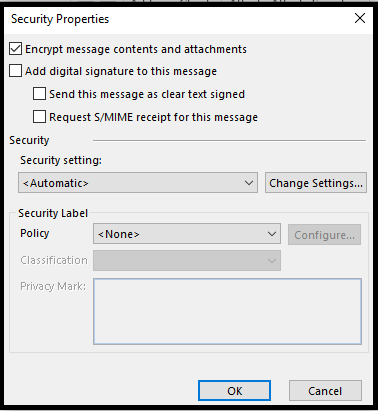
Hvis du vil have alle dine udgående e-mails krypteret, skal du klikke på fanen 'Fil' og derefter vælge 'Options' i det valgte 'Tillidscenter’ og derefter Indstillinger for tillidscenter. For at få alle e-mail-meddelelser til at blive krypteret, klik på 'E-mail Sikkerhed', når vinduet åbnes. Markér afkrydsningsfeltet, som læses som 'Krypter indhold og vedhæftede filer til udgående meddelelser'. Du kan endda vælge et bestemt digitalt id ved at gå over til Indstillinger i samme vindue.
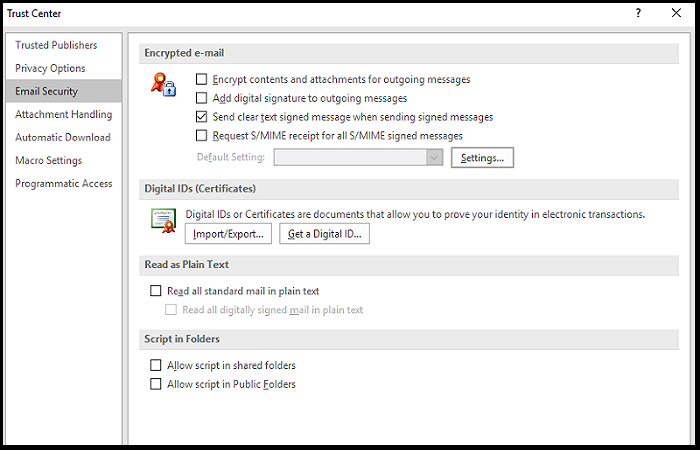
Modtageren af e-mailen skal have matchende Digital ID for at få adgang til e-mailsne. Ellers vil de se denne meddelelse:
"Denne genstand kan ikke vises i læsepanelet. Åbn varen for at læse dens indhold ".
På trods af det, hvis de forsøger at åbne, vil de se nedenstående besked:
"Beklager, vi har problemer med at åbne dette emne. Dette kan være midlertidigt, men hvis du ser det igen, kan du genstarte Outlook. Dit digitale id-navn kan ikke findes af det underliggende sikkerhedssystem ".
Krypter Emails ved Hjælp af Mailvelope
Mailvelope er en browserudvidelse til rådighed for både Firefox og Chrome. Du kan endda bruge det på Chromebook og Linux også. Desuden fungerer det både på Mac og Windows. Dette er et meget praktisk værktøj, da det krypterer en e-mail uden at skulle installere forskellige værktøjer til en anden e-mail-klient.
For at komme i gang skal du downloade appen fra Chrome eller Firefox browser-udvidelse. Efter downloading skal du klikke på Mailvelope hængelås.
Nu skal du generere to sæt nøgler, for dette skal du klikke på 'Indstillinger'. Udfyld formularen ved at indtaste dine oplysninger og indsende. Derefter vil dine nøgler blive genereret. Tilføj nu nøglen på 'Nøglering' og brug s2018 RSA-kryptering og højere. For at indstille den højere skal du klikke på Avanceret og udfylde dine detaljer og indsende. Dine nøgler vil blive oprettet på dette stadium.
Når dette er gjort, skal du downloade nøglerne og sende til modtagere, som du vil give adgang til de krypterede e-mails. Beskyttelse af nøglerne er meget afgørende her, uden hvilken hele tanken om kryptering er spild.
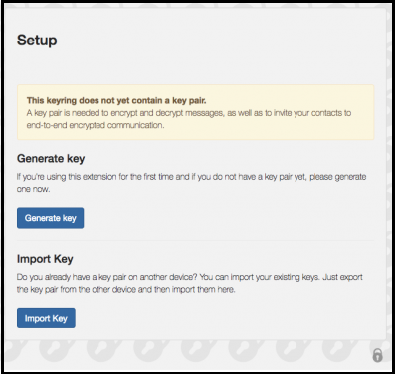
Hvordan Oprettes Krypterede Emails
Når det kommer til at skrive en email, skal du og dine modtagere have udvekslet dine offentlige nøgler, og du skal også få hinanden nøgle ved at vælge Importnøgle. For at få nøglen skal du indtaste din modtagers offentlige nøgle i den lille tekstboks og trykke på knappen Importer.
Nu skal du åbne din personlige email og begynde at skrive som du normalt gør. Mens du skriver, ser du et lille logo på højre side. Når du klikker på det, vil det omdirigere til et krypteret messaging vindue. Det sikrer også, at alle færdige e-mails bliver gemt i udkastene på din standard e-mail-klientserver.
Hvis du modtager en krypteret email, skal du bare holde musemarkøren på beskeden, og et ikon for en konvolut vises. Indtast adgangskoden, når du bliver bedt om det, og du er klar til at gå.
Konklusion:
Nu kan du sikkert dele dine fortrolige dokumenter over posten uden frygt for at blive misbrugt. Mens du slipper med din MS Outlook, såfremt du har slettet eller mistet nogle vigtige e-mails eller andre attributter, eller hvis din PST blev beskadiget, husk at ved hjælp af en Remo Outlook reparationsværktøj Du kan nemt løse problemet og hente alle dine data.